Нередко бывает ситуация, когда операционная система на Вашем компьютере или ноутбуке работает некорректно или вовсе сломалась. После переустановки системы настройка интернета теряется и необходимо его повторно настраивать.
- 1. Для настройки VPN подключения нужно зайти в Панель управления. Для этого есть несколько способов, рассмотрим один из них. В панели Пуск кликаем правой кнопкой мыши, нажимаем снизу справа кнопку Все приложения.
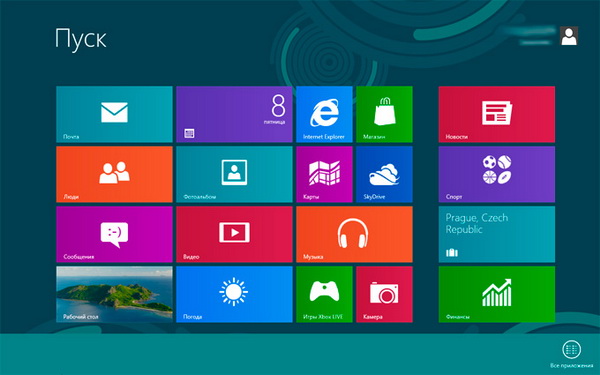
- 2. В открывшемся меню Приложений нажимаем на Панель управления.
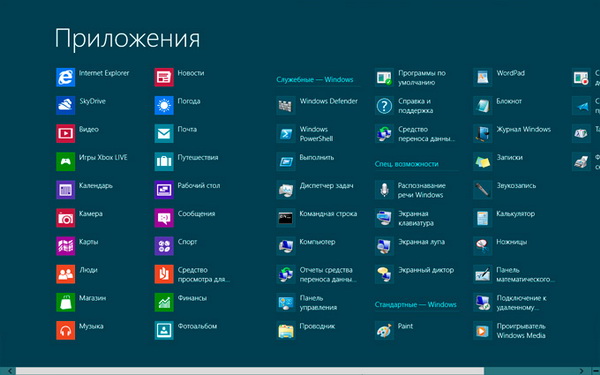
- 3. В панели управления выберите пункт Сеть и Интернет.
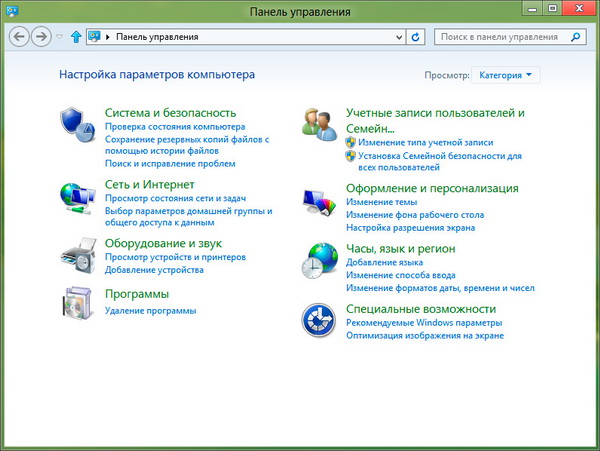
- 4. В открывшемся окне выберите Центр управления сетями и общим доступом.
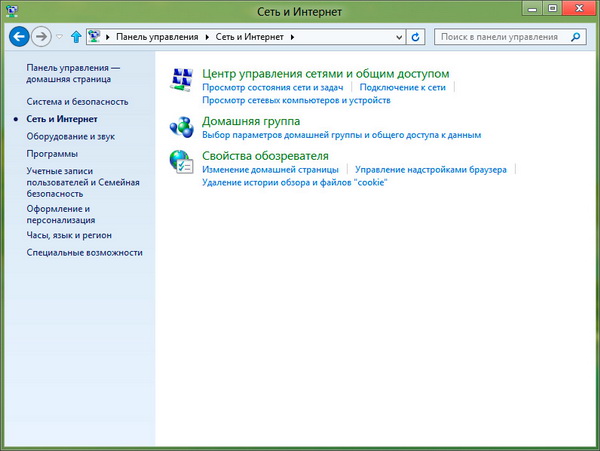
- 5. В открывшемся окне выберите Настройка нового подключения или сети.
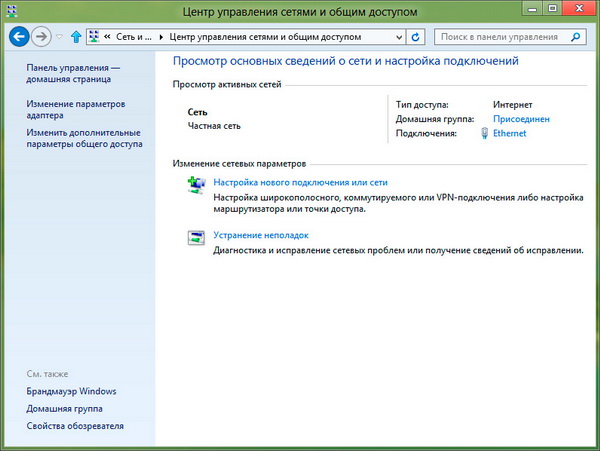
- 6. В открывшемся окне Настройка нового подключения или сети выберите Подключение к рабочему месту, нажмите Далее.
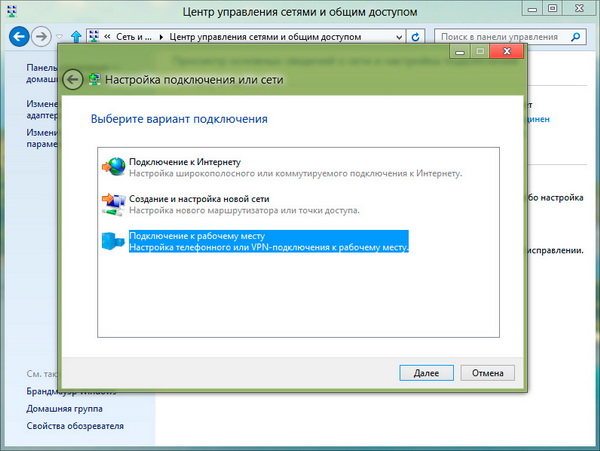
- 7. В открывшемся окне Подключение к рабочему месту выбрать Использовать мое подключение к интернету (VPN).
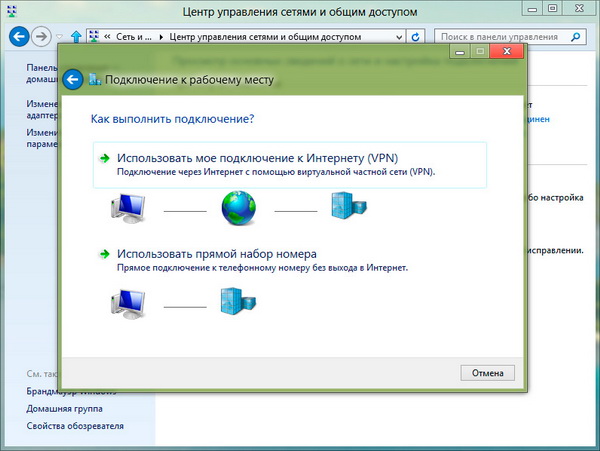
- 8. В открывшемся окне введите адрес Вашего провайдера vpn.dvtk.lan и имя подключения (ДВТК Интернет), затем нажмите Создать.
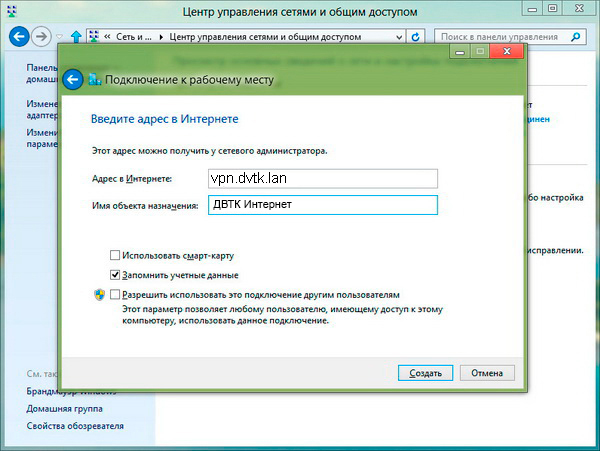
- 9. В окне Центр управления сетями и общим доступом слева выберите опцию Изменение параметров адаптера.
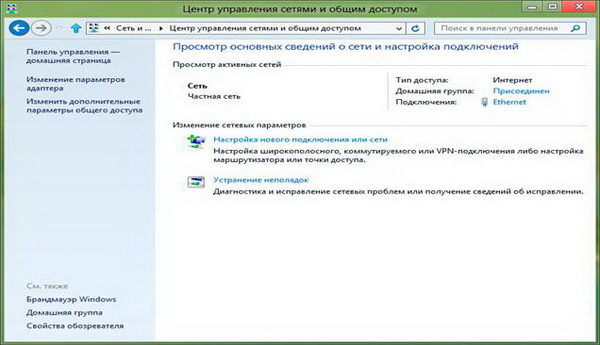
- 10. В открывшемся окне Сетевые подключения выберите созданное подключение ДВТК Интернет, нажмите на нем правой кнопкой мыши и в открывшейся вкладке нажмите "Создать ярлык", после чего на рабочем столе должен появиться ярлык ДВТК Интернет
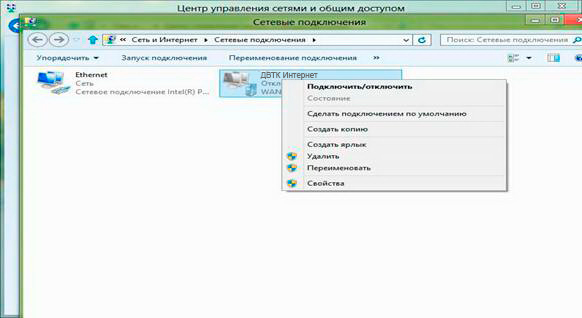
- 11. Еще раз нажмите созданное подключение ДВТК Интернет правой кнопкой мыши (предыдущий рисунок) и выберите пункт "Свойства". В появившемся окне выберите вкладку "Безопасность". Установите настройки:
Тип VPN: Туннельный протокол точка-точка (PPTP) Шифрование данных: необязательное (подключаться даже без шифрования)
В области Проверка подлинности, отметить Разрешить следующие протоколы, ниже выбрать пункты Протокол проверки пароля (CHAP) и Протокол Microsoft CHAP версии 2 (MS-CHAP v2). Нажмите ОК.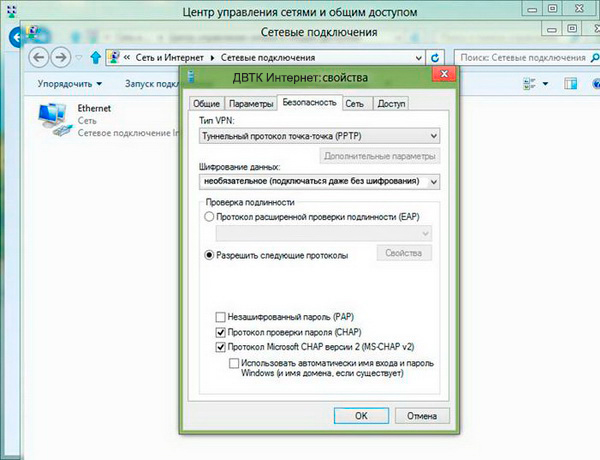
- 12. Запустить созданное подключение можно с помощью ярлыка на рабочем столе или следующим способом. Наводим мышь в правый нижний угол экрана, появляется панелька, в ней нажимаем Параметры.
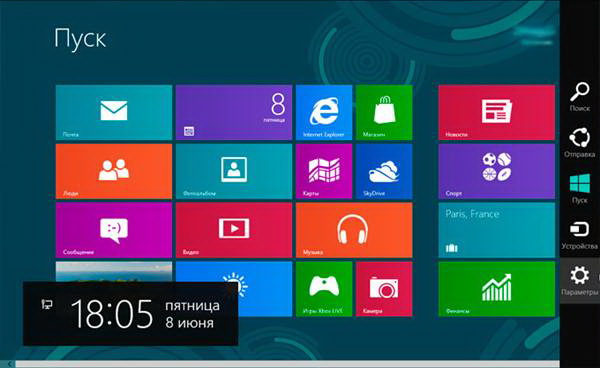
- 13. В появившемся меню нажимаем на значек Сеть.
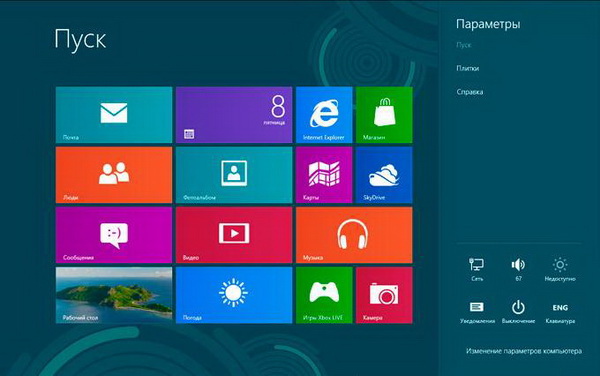
- 14. Выбираем созданное подключение и нажимаем Подключить.
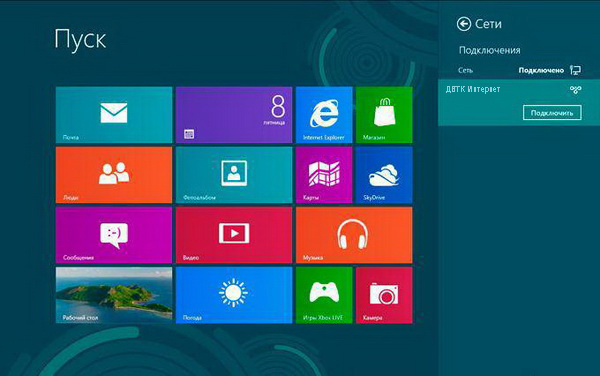
- 15. Дальше, вводим логин и пароль c договора. Нажимаем OK.

абонента группы компаний "Мир антенн"!
Данный ресурс создан для круглосуточной поддержки пользователей.
Переходя по разделам справочника, Вы можете получить необходимую информацию по настройке, телевидения, интернета, узнать решение возникших проблем с сетью.
Также получить ответы на вопросы, связанные с поступлением и расходом денег на Вашем лицевом счету.
По всем вопросам относительно данного ресурса и его содержания пишите на info@telemagadan.ru.
Полезные ссылки
YouTube - Смотрите любимые видео, слушайте любимые песни, загружайте собственные ролики и делитесь ими с друзьями, близкими и целым миром.
www.youtube.com
Почта Mail.Ru - крупнейшая бесплатная почта, быстрый и удобный интерфейс, неограниченный объем ящика, надежная защита от спама и вирусов, мобильная версия и приложения для смартфонов.
www.mail.ru
Yandex - Поиск по интернету с учётом региона пользователя. Возможность искать по картинкам, видео, картам, новостям, блогам, товарам и словарям. Бесплатная почта, фотохостинг и другие сервисы.
www.yandex.ru
Google - Система поиска информации в сети интернет (включая русскоязычный интернет). Возможность поиска картинок и новостей; автоматический перевод англоязычных страниц.
www.google.ru